백그라운드에서 YouTube 동영상을 재생하는 방법
요전에 나는 내 iPhone에서 몇 개의 메일에 답장을 하고 동시에 YouTube에서 최신 노래를 듣고 싶었습니다. 내 음악 앱에는 없었고 나는 그것을 사용하여 다운로드하지도 않았습니다. 파일마스터 앱. 즉, 휴대폰으로 다른 작업을 하면서 백그라운드에서 YouTube 노래를 듣고 싶었습니다. 되는 음악 애호가, 노래를 듣지 않고는 일조차 할 수 없어서 어떻게든 해결해야 했다. 조만간 나는 그것을 찾았고 여기이 기사에서 동일한 내용을 작성하고 나와 같은 다른 사람들이 iPhone 및 Android의 백그라운드에서 YouTube 동영상을 재생할 수 있도록 도울 것입니다.
YouTube 동영상을 백그라운드에서 재생하는 방법은 무엇입니까?
아이폰
iOS 기기에서 YouTube 앱을 삭제하고 싶지 않고 여전히 백그라운드에서 YouTube 동영상을 듣고 싶다면 아래 단계를 따르세요.
- 다운로드 iOS용 크롬 앱
- iPhone/iPad에 이미 Chrome 브라우저가 있는 경우 YouTube 웹사이트를 엽니다.
- 원하는 비디오를 재생하고 비디오가 재생되는 동안 홈으로 돌아갑니다.
- 홈 화면에 있으면 동영상이 일시중지됩니다.
- 비디오를 다시 시작하려면 제어 센터(위로 스와이프하여) 플레이 단추
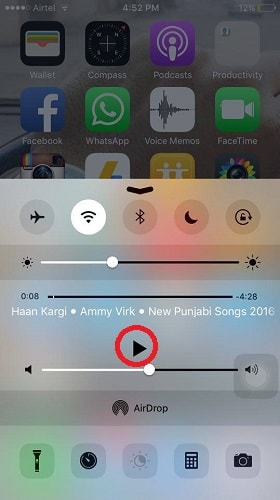
여기 당신이 간다. YouTube 동영상이 백그라운드에서 재생되기 시작하고 원하는 다른 작업을 수행하거나 화면을 잠글 수도 있습니다. Safari 브라우저를 사용하여 동일한 작업을 수행할 수도 있지만 이 경우 iOS 기기에서 YouTube 앱을 삭제해야 합니다. 그렇지 않으면 Safari는 YouTube 웹사이트를 열지 않고 앱으로 리디렉션합니다.
놓치지 마세요: YouTube에서 시크릿 모드로 전환하는 방법
Android의 경우
다른 작업을 수행하는 동안 Android의 백그라운드에서 YouTube 비디오 오디오를 들으려면 다음 방법을 사용하십시오.
- 다운로드 파이어 폭스 브라우저 Play 스토어에서
- 설치가 완료되면 Firefox 브라우저에서 Youtube 웹사이트를 엽니다.
- YouTube 웹사이트가 로드되면 3 점 화면 오른쪽 상단 모서리에
- 이 바탕 화면 옵션 목록에서. YouTube 데스크톱 버전이 열립니다.
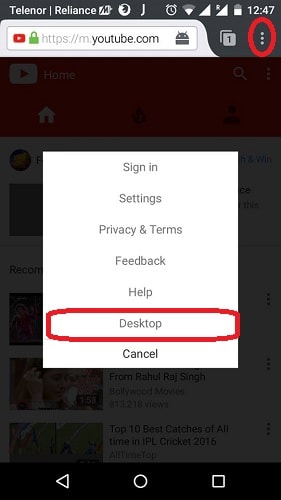
- 백그라운드에서 듣고 싶은 유튜브 영상을 선택하여 재생할 수 있습니다.
- 비디오가 재생되기 시작하면 홈 화면으로 이동할 수 있습니다.
YouTube 동영상은 계속 재생되며 스마트폰에서 다른 작업을 계속할 수 있습니다.
우리는 그것이 당신을 위해 일하기를 바랍니다. 백그라운드에서 YouTube 동영상을 듣거나 강제로 들어야 하는 경우가 몇 분이나 되십니까? 이 트릭이 유용하셨나요? 의견 섹션에서 우리를 누르십시오.
이용해주셔서 감사합니다 AMediaClub!
마지막 기사